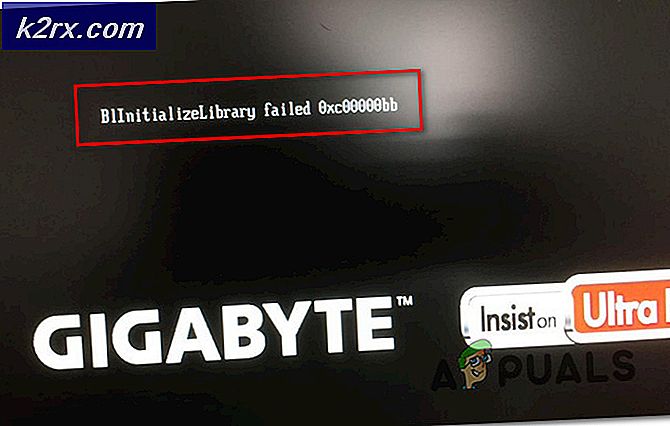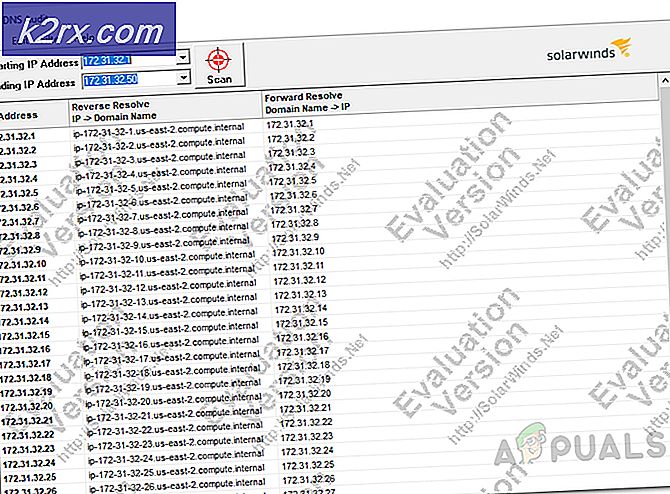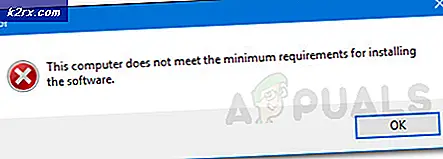Windows 10 kumulativ opdatering KB4512941 Årsag tilsyneladende CPU-begrænsning
Microsoft har udgivet Windows 10 kumulative KB4512941 i går. Den seneste opdatering bringer en række rettelser til nogle store problemer i Windows 10. maj 2019-opdatering.
Selvom denne opdatering løste et antal problemer, opretholdt Microsoft traditionen med at introducere nye fejl til Windows 10-brugere. Nogle nylige rapporter tyder på, at installationen af denne opdatering forårsager en høj CPU-brug for mange brugere. Desuden stoppede søgefunktionen med at fungere for dem, der opdaterede deres systemer.
Windows 10-brugere rapporterede den høje CPU-brugsfejl på Reddit-forummet og Windows 10 Feedback Hub. Desuden medfører dette problem i sidste ende ydeevneproblemer på berørte systemer. Hvis vi ser på detaljerne, bringer denne opdatering en buggy Cortana-version, som bliver den største årsag. En af brugerne rapporterede om Windows-fora.
Det er værd at nævne, at Windows Insiders dokumenterede det samme problem flere gange før den officielle frigivelse af denne opdatering. Tilsyneladende ignorerede Microsoft simpelthen alle disse rapporter og besluttede at gå videre med frigivelsen. Det er ikke første gang, at problemet med høj CPU-belastning påvirkede Windows 10-brugere. Et lignende problem blev rapporteret tidligere på året på grund af buggy Nvidia GPU-drivere. Senere frigav GPU-producenten en opdatering for at løse problemet.
Løsning til Cortana High CPU-brugsproblem
Heldigvis er der få løsninger, du kan bruge til at løse dette problem.
- Hvis du endnu ikke har installeret Windows 10 KB4512941-opdatering, skal du sikkerhedskopiere din Cortana-cache-mappe direkte til en anden. Du kan finde mappen på følgende placering: C: \ Windows \ SystemApps \ Microsoft.Windows.Cortana_cw5n1h2txyewy \ cache.
- Installer nu også KB4512941 og Service Stacking Update (SSU).
- Når du er færdig med installationsprocessen, skal du søge efter kommandoprompt fra menuen Start, højreklikke og vælge Kør som administrator.
- Kopier og indsæt nu følgende kommando i kommandopromptvinduerne. Tryk på Enter for at udføre det. cd c: \ Windows \ SystemApps \ Microsoft.Windows.Cortana_cw5n1h2txyewy \ cache xcopy / o / x / e / h / k E: \ Cortanabackup \ cache \ *
Bemærk: Erstatte E: \ Cortanabackup \ cache i kommandoen med navnet på dit drev og det lokale bibliotek, hvor du INDLADIGT har gemt cache-mappen.
Derudover kan de, der allerede har installeret opdateringen, slette en registreringsnøgle for at løse problemet.
- Skriv regedit i søgefeltet på proceslinjen, klik på det første resultat for at åbne Registreringseditor.
- Gå til registreringsdatabasenøglen BingSearchEnabled på følgende sted og slet den: Computer \ HKEY_CURRENT_USER \ Software \ Microsoft \ Windows \ CurrentVersion \ Søg
Genstart dit system for at anvende ændringerne, problemet med høj CPU-brug bør forsvinde nu.